Quatre ans après sa sortie, Windows 11 récupère enfin une petite fonction du volet calendrier qui manquait cruellement à certains utilisateurs et utilisatrices. À la bonne heure.

Peut-être désireuse d’accélérer la migration (tic-tac, plus que quatre mois), Microsoft tente tant bien que mal de réparer ses erreurs. Vous l’avez sûrement éprouvé si vous êtes déjà passé à Windows 11, mais certaines fonctions historiques jugées trop vieillottes sont passées à la trappe, parfois sans vraie justification, au grand dam des utilisateurs et utilisatrices. On pense évidemment au menu Démarrer, qui enchaîne les critiques depuis quatre ans maintenant, mais aussi à ces petits détails qui faisaient le charme – et le caractère très fonctionnel – de Windows 10, comme… l’affichage de l’heure dans le calendrier. Allez, bonne nouvelle, Redmond a finalement décidé que vous auriez droit à ce petit luxe pour fêter l’arrivée de l’été.
Horloge et calendrier enfin réunis
L’horloge fait donc son retour au-dessus du calendrier de Windows 11, accessible depuis le centre de notifications. Le changement a été repéré dans les dernières builds diffusées sur les canaux Dev (26200.5651) et Beta (26120.4441), et permet donc de lire l’heure sans avoir à plisser les yeux lorsque l’on consulte les dates à venir. Oui, oui, c’est exactement ce que proposait déjà Windows 10 avant que Microsoft ne décide de s’en débarrasser sans que personne n'ait rien demandé.
Autre ajout inattendu, la possibilité d’afficher les secondes, aussi bien dans la barre des tâches que dans le volet du calendrier. Une précision bienvenue dans certains cas, mais qui peut avoir un léger impact sur l’autonomie de la batterie. Vous pouvez activer ou désactiver l’option à tout moment, depuis les Paramètres > Heure et langue > Date et heure.
Bref, des ajouts modestes, certes, mais toujours bons à prendre. D’autant que le calendrier tel qu’il est aujourd’hui reste désespérément basique : pas d’agenda, pas de création d’événements, juste une grille et deux boutons liés au mode Focus. Pour espérer mieux, il faut encore passer par des solutions tierces.
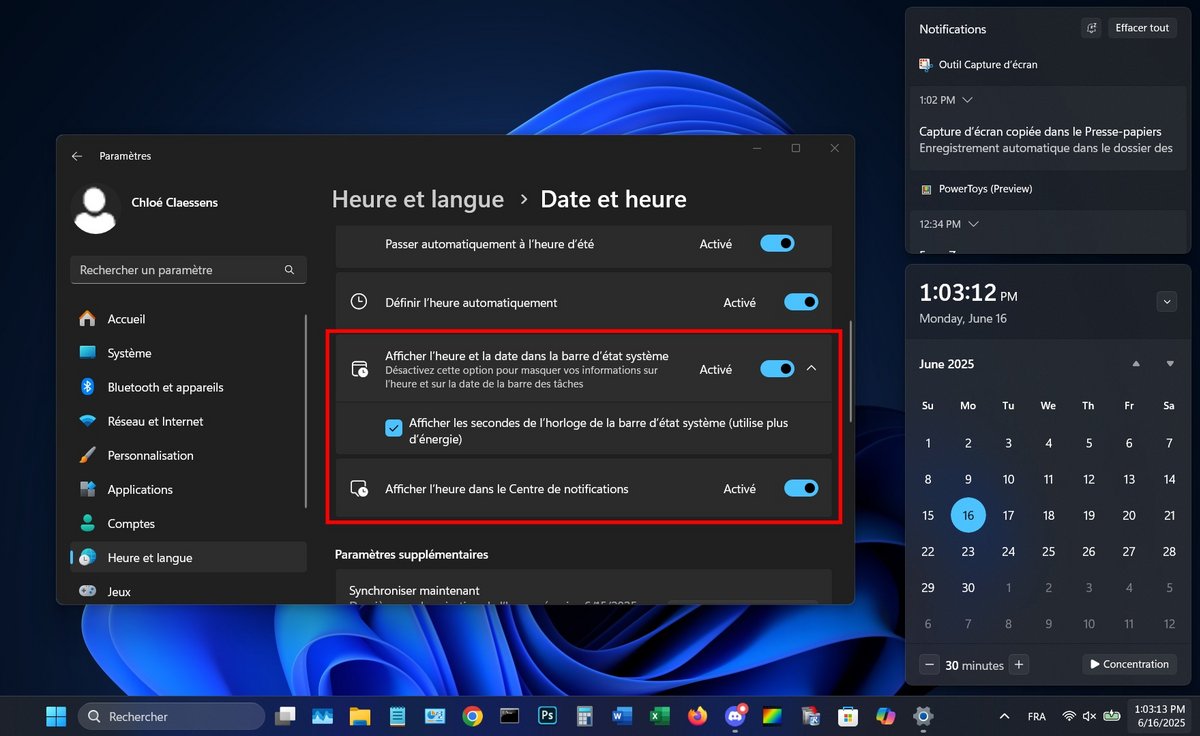
Une activation manuelle pour les plus pressés
Comme souvent, le déploiement se fait de manière progressive. Si vous ne voyez toujours rien apparaître après avoir mis à jour votre système, vous pouvez tenter de forcer manuellement l’activation de ces nouveautés.
Téléchargez ViveTool sur GitHub et placez les fichiers dans un dossier facile d’accès (par exemple, sur le Bureau).
Ouvrez l’Invite de commandes en mode administrateur. À l’aide de la commande CD, changez le répertoire courant pour pointer celui de ViveTool. Dans notre exemple, nous ciblons le chemin suivant : CD C:\Users\chloe\Desktop\Vive Tool. Pressez Entrée sur le clavier.
Exécutez la commande suivante (attention aux espaces) :
vivetool /enable /id:42651849,48433719
Redémarrez votre PC pour appliquer les changements.
Une fois activée, l’horloge s’affichera automatiquement au-dessus du calendrier, et vous pourrez activer ou non l’affichage des secondes selon vos préférences. Simple, propre, et bien plus rapide que d’attendre le bon vouloir de Windows Update.
Source : Neowin
Windows 11 de Microsoft redéfinit l'expérience utilisateur avec une interface repensée, des widgets personnalisables et une intégration renforcée de Microsoft Teams. Chaque innovation vise à optimiser et enrichir l'utilisation quotidienne de votre appareil. Que vous soyez professionnel, créateur ou utilisateur lambda, Windows 11 répond à vos besoins en alliant efficacité et plaisir d'utilisation.
- Refonte graphique de l'interface réussie
- Snap amélioré
- Groupes d'ancrage efficaces
- Gestion affinée des bureaux virtuels
- Des problèmes de performances signalés
- Encore des bugs, patience donc
- Compatibilité limitée aux anciennes générations de PC
- Une évolution, mais pas une révolution...
